4 Nezbytné tipy pro používání Viber na PC
Komunikace pomocí hlasového chatu posílila svou pozici od té doby, co se internet stal každodenním rozruchem lidí na celém světě. Jak se internet a technologie chytrých telefonů obrátily k vývoji, byly představeny různé aplikace pro lepší praktickou implementaci těchto technologií. První a hlavní výhodou, kterou tato plodná technologie přinesla, byla snadná komunikace. Tam, kde chytré telefony umožňovaly uživatelům praktikovat přeshraniční komunikaci, internet poskytoval levnou verzi komunikace ve srovnání s drahou GSM komunikací přes SIM karty. Tyto levné verze se objevily jako komunikační zařízení pro webový chat, jako je WhatsApp, Viber a Kik. Jak se však tyto aplikace časem zdokonalovaly a postupovaly, mnoho uživatelů je raději přeneslo na jiná zařízení. Namísto komunikace prostřednictvím chytrých telefonů uživatelé požadovali použití aplikací, jako je Viber na PC. I když je proces při zahájení poměrně jednoduchý, před použitím Viberu na vašem PC je třeba porozumět určité dynamice. Tento článek představuje podrobného průvodce, jak snadno používat Viber na PC.
Část 1: Jak nainstalovat Viber na PC? (oficiální Viber pro desktop)
Viber se představil jako komunikační zařízení napříč chytrými telefony a získal si na trhu velmi zdatné publikum, které jeho zařízení využívalo ve velkém. Jak se systém zlepšoval a svět hledal lepší služby, Viber upřednostnil posílení svých poboček a přinesl více flexibility pro lidi po celém světě. Tak byl představen Viber Desktop, který byl mnohem flexibilnější a funkčnější než jeho verze pro chytré telefony. Zatímco zůstanete na kancelářské židli nedotčení, můžete se podívat na svůj Viber Messenger a své nedávné chatovací hlavy a aktualizovat se o nejnovější postupy. Pokud jde o instalaci Viberu na váš počítač, musíte postupovat podle níže uvedeného postupu.
Krok 1: Otevřete prohlížeč a přejděte k oficiálnímu nastavení stahování pro Viber Desktop z tohoto odkazu https://www.viber.com/en/download/. Klepněte na ikonu ‘Desktop’ na webové stránce a pokračujte výběrem ‘Get Viber’ pro zahájení stahování.
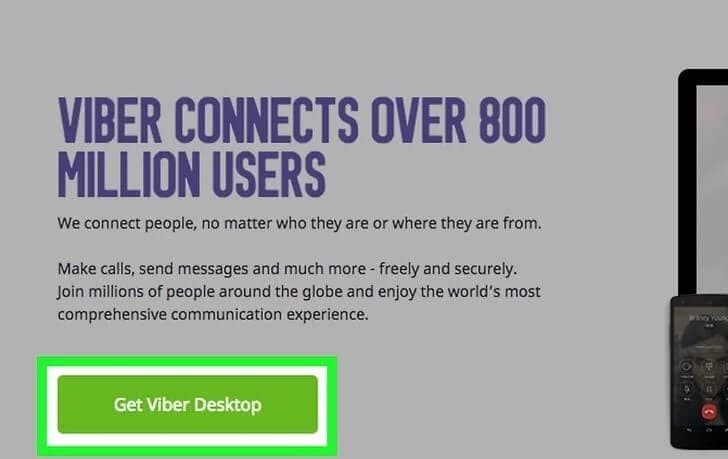
Krok 2: Vyhledejte instalační soubor, který byl stažen do vašeho PC. Po vyhledání souboru pod názvem „ViberSetup.exe“ ve složce Stažené soubory spusťte instalaci a úspěšně nainstalujte Viber na plochu.
Krok 3: Otevřete nainstalovaný program a připravte jej k použití.
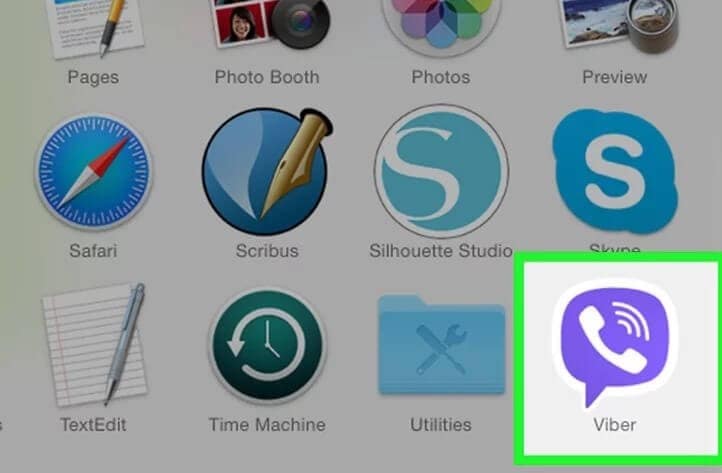
Část 2: Jak aktivovat Viber na PC?
Po instalaci je primárním požadavkem používání Viberu na PC jeho aktivace přes jediný účet, který se používá na PC i na smartphonu. To by uživateli automaticky umožnilo synchronizovat své chaty napříč zařízeními, což uživateli usnadnilo dohnat jakoukoli probíhající konverzaci. Chcete-li aktivovat Viber na vašem PC, musíte si prohlédnout průvodce nabízený níže.
Krok 1: Otevřete Viber a získejte obrazovku s výzvou k prvnímu spuštění. Platforma požádá o dostupnost stávajícího účtu Viber. Klepněte na „Ano“, pokud máte na svém smartphonu účet Viber.
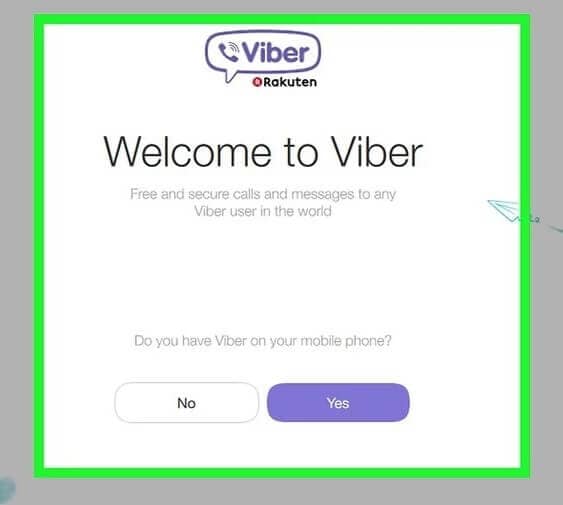
Krok 2: Poskytněte platformu se svým mobilním číslem. Po zadání správného čísla bude přes něj zaslán aktivační kód pro potvrzení. Když zapnete svůj účet Viber na smartphonu, uvidíte aktivační kód přítomný pod možností „Aktivovat PC“. Načtěte kód a přesuňte jej zpět na plochu.
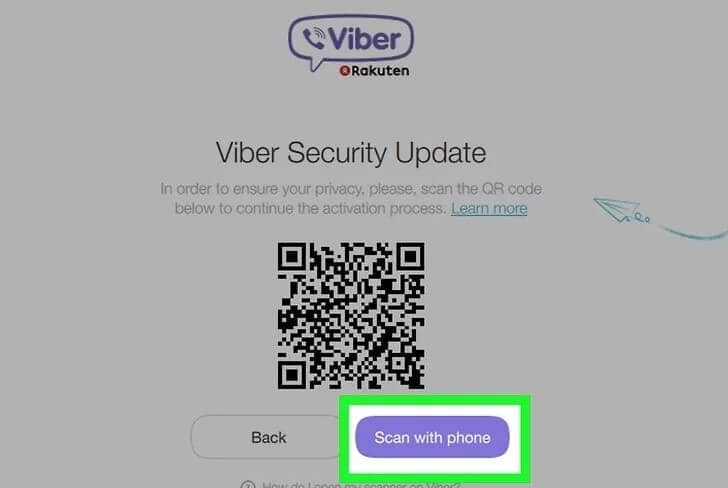
Krok 3: Přidejte aktivační kód přítomný v poli uvedeném ve verzi pro stolní počítače. Klepnutím na „Enter Viber“ pokračujte v aktivaci. Tím se otevře hlavní rozhraní Viber Messenger se všemi aktivovanými funkcemi.
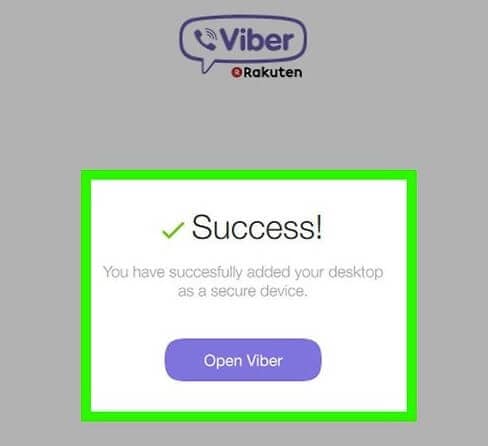
Část 3: Jak volat a chatovat s Viberem na PC?
Jakmile pochopíte postup, který vysvětluje jednoduchou instalaci a aktivaci Viberu na vašem PC, musíte porozumět postupu, který vysvětluje jeho jednoduchou funkci a ovládání. Za tímto účelem je důležité projít následujícími kroky, které popisují proces volání a zahájení chatů s Viberem na PC.
Krok 1: Chcete-li zahájit chat nebo uskutečnit hovor, je důležité vybrat určitý kontakt, se kterým se chcete spojit. Klepnutím na ikonu „Kontakty“ v nabídce záhlaví na levém panelu zobrazíte všechny kontakty, které jsou přítomny ve Viberu.
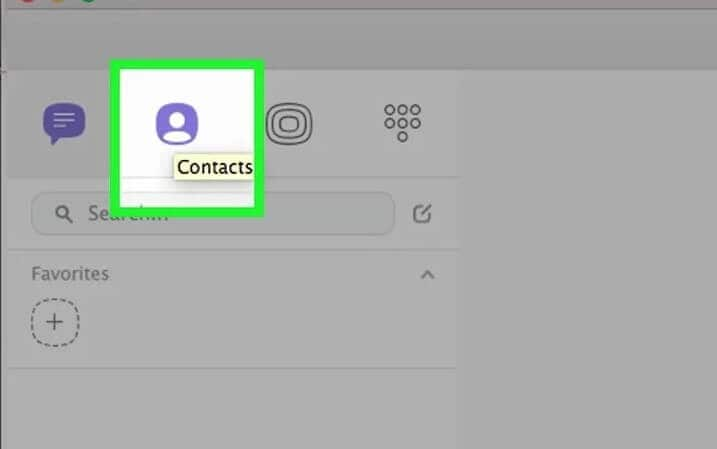
Krok 2: Chcete-li přijímat a uskutečňovat hovory, musíte nakonfigurovat nastavení počítače. Pro lepší kvalitu hlasového výstupu byste v tomto případě měli zvážit použití PC headsetu s mikrofonem.
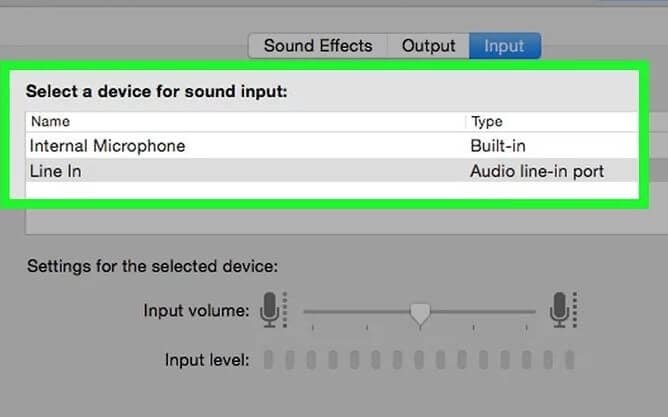
Krok 3: Vyberte kontakt ze seznamu, aby se zobrazil v záhlaví na prostředním panelu obrazovky. Klepněte na ikonu ‘Telefon’ v podobné hlavičce a vyberte možnost ‘Free Viber Call’ pro uskutečnění hovoru. Obrazovka by byla přesměrována na okno volání se všemi nezbytnými tlačítky požadovanými během hovoru. Pro uživatele, kteří nemají Viber, můžete stále využít platformu pro volání. Místo bezplatného volání budete muset použít „Viber Out“. Tato funkce vyžaduje určitý kredit, který lze koupit pouze za skutečné peníze. To je zcela totožné s tím, co jsme pozorovali u obecných zařízení SIM karet.
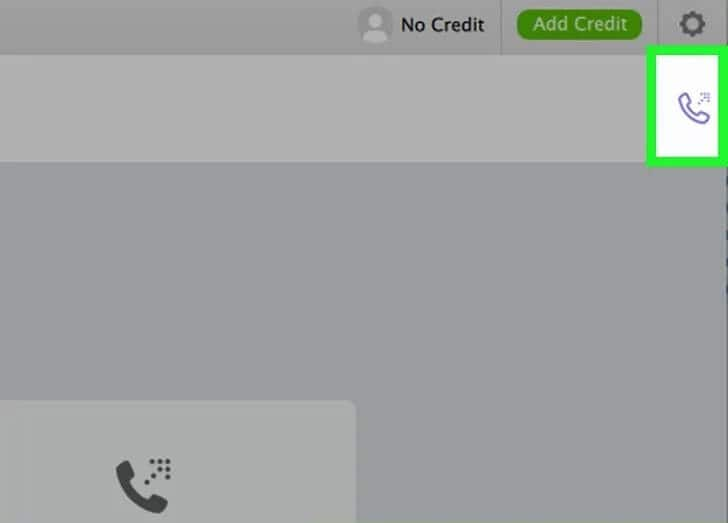
Krok 4: Chcete-li chatovat s určitým kontaktem, vyberte jakýkoli kontakt podle výše uvedených kroků. Jakmile otevřete chatovací hlavu na prostředním panelu, můžete napsat svou zprávu do pole pod prostředním panelem.
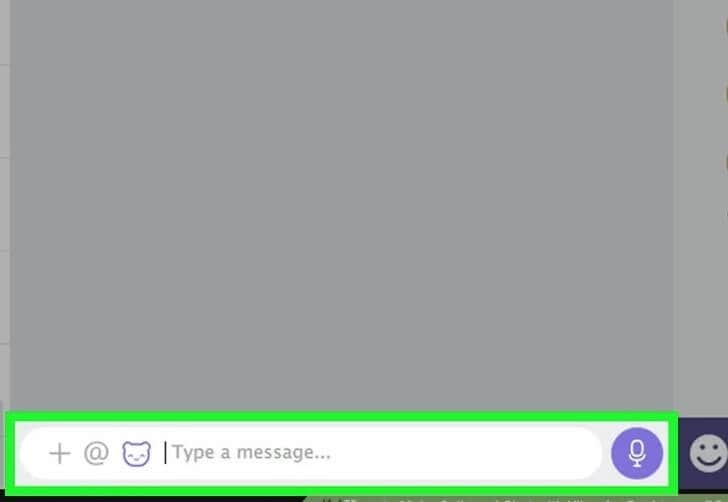
Krok 5: Napište zprávu a odešlete ji vybranému kontaktu. Zprávy se zobrazí na hlavě chatu. Můžete také použít různé nálepky, abyste mohli pokračovat v chatu jinak.
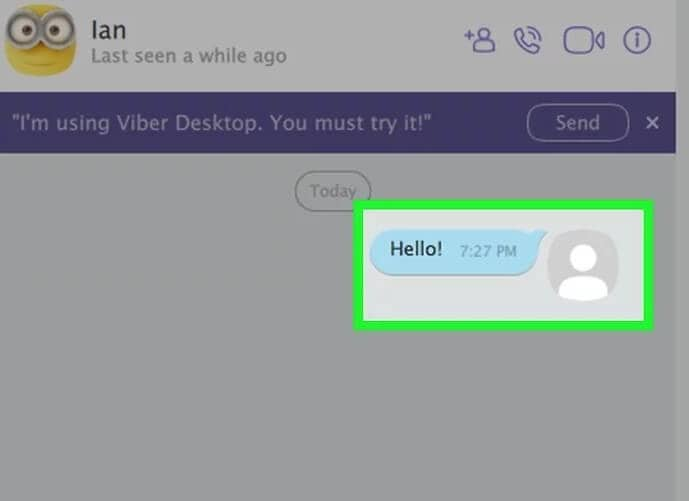
Část 4: Existuje nějaká alternativa, když Viber na PC nefunguje?
Můžete narazit na situaci, kdy byste s aplikací Viber Desktop na svém PC nemohli pracovat, nebo by mohla být obtížná z důvodu zbytečných prodlev. V takových případech možná nepřijdete s velmi zdatnou alternativou k ovládání Viberu. Tento článek obsahuje jednoduché a zdatné řešení takového problému pod záštitou Wondershare MirrorGo.
Jako základní řešení tohoto problému byla prověřena aplikace zrcadlení, kdy uživatel může snadno zrcadlit obrazovku svého telefonu na počítači a ovládat různé aplikace napříč počítačem prostřednictvím platformy. Použití MirrorGo v takových případech je efektivní volbou jako alternativa. MirrorGo je jedna z nejprestižnějších aplikací pro zrcadlení, která představuje jednoduchá řešení pro zařízení Android. Zrcadlením na velké obrazovky je používání určité aplikace mnohem snazší než ovládání na malém zařízení. MirrorGo není jen jednoduchá aplikace pro zrcadlení, ale také platforma, která vám nabízí ovládání mobilu přes obrazovku počítače. Pomocí myši můžete snadno přistupovat ke všem aplikacím, psát a odesílat SMS, ovládat WhatsApp a mnoho dalších funkcí. Bez zpoždění přes zrcadlo lze tuto funkci použít jako velmi působivou alternativu k televizi nebo obrazovce počítače. Soubory můžete snadno přetahovat ze svého zrcadleného telefonu do počítače, takže přenos souborů je celkově velmi snadný a zdatný. MirrorGo lze ovládat pomocí klávesnice, kde je ukládání dat do schránky stejně jednoduché jako použití obecných příkazů ke kopírování a vkládání dat. Spolu s tím vám platforma také nabízí možnost nahrávat telefon a snímat obrazovku v různých případech, což z ní dělá perfektní balíček pro ovládání vašeho mobilního telefonu přes PC.

Wondershare MirrorGo
Zrcadlete své zařízení Android do počítače!
- Hrát java hry na velké obrazovce počítače s MirrorGo.
- Obchod screenshoty převzaty z telefonu do PC.
- Zobrazit více oznámení současně bez zvednutí telefonu.
- Použití Android aplikace na vašem PC pro zážitek na celé obrazovce.
Chcete-li použít tuto platformu jako alternativu k používání Viber na PC, musíte postupovat podle níže uvedených kroků.
Krok 1: Připojte svůj smartphone
Nejprve se doporučuje připojit smartphone k počítači. Vyberte možnost „Přenést soubory“ v navázaném připojení USB a pokračujte.

Krok 2: Povolte ladění USB
Poté se musíte přesunout vpřed do „Nastavení“ vašeho smartphonu a otevřít „Možnosti vývojáře“ v části „Systém a aktualizace“. Na další obrazovce zapněte přepínač Ladění USB.

Krok 3: Vytvořte zrcadlení
Na obrazovce uvidíte výzvu s dotazem na vytvoření zrcadleného spojení s PC. Klepnutím na „OK“ můžete pokračovat v používání Viber na PC pomocí MirrorGo.

závěr
Tento článek pojednává o formálním průvodci, jak používat Viber na PC s pomocí jeho desktopové verze. V návaznosti na to také představila alternativu k použití Viber, pokud není funkční ve verzi pro PC. Chcete-li lépe porozumět systému, musíte si přečíst článek.
poslední články
